![]() 困っている人
困っている人
本記事の概要
iPhoneの機種変更時、クイックスタートでデータ移行後、新しいiPhone上でアプリが待機中になり、しばらく使用できないケースが報告されています。
今回は原因と対処方法について解説していきます。
タップできる目次
クイックスタート後、アプリが待機中で使えない原因と対処方法
まずは、結論から言うと、クイックスタート後アプリが使えない場合「待つ」というのが最良の選択肢です。目安としては、1日~2日前後です。
もちろん、
・安定したWi-Fiに接続されている
・充電が十分にある
などは、必須の前提条件です。
時間がかかってしまう理由としては、新しいiPhoneが、クイックスタートで移行された後、大量のデータ処理をおこなっているためです。
人間に置き換えて考えてみるとわかりやすいですが、引っ越し前後は大量の段ボールに囲まれ、数日間は身動きがとれません。
iPhoneでもクイックスタートは、引っ越しにあたる作業ですので、新しいiPhoneのメモリ・CPUなどは、古いiPhoneのデータを受け入れ作業で大忙しの状態です。
予想以上に、iPhoneはフル稼働していますので、作業の完了を落ち着いて待つことで、アプリが待機中になる問題は解決することができます。
使いたいアプリがインストールされる順番が回ってくるまで、待ってみましょう。
クイックスタートやり直しはすべきか
アプリが待機中になり、タップしても使えない場合に、選択肢としてでてくるのが、再度クイックスタートを実施するという選択肢です。
待機中から進まない場合、「クイックスタートが失敗したかも・・」と心配になるので、誰もが再度作業を検討するかと思います。
しかし、結論からいうと、再度クイックスタートを行うことはおすすめしません。
なぜならば、クイックスタートは失敗しているケースは少なく、手間をかけて再度実施しても「アプリが待機中」という状態はまた訪れるからです。
アプリが待機中の場合の対応策
それでは、指定のアプリのダウンロードが完了するまで全く使えないのかと思われがちですが、良い解決策があります。
クイックスタート後、使用したいアプリが待機中になり使用できない場合には、古いiPhoneをWi-Fi接続してアプリを使用することができます。
クイックスタートとは、データの移行作業ではなく、コピー作業です。従って、古いiPhone側にも、これまでのデータが全て残っていますので、問題なくアプリは使用することが出来ます。
新しいiPhoneの準備が整うまで、もう少しだけ頑張ってもらいましょう。
LINEには注意
ほとんどのアプリが、新しいiPhoneと古いiPhoneの両方で利用することができます。
ただし、LINEには注意が必要です。
基本的には、LINEは1つの機種でしか使うことができません。
もし、使用権が新しいiPhone移行されている場合は、古いiPhoneでは起動ができませんので、使用権がどちらにあるかはしっかり確認しておきましょう。
1日以上待っても「待機中」が解消しない場合
もし、クイックスタート後、1日以上待っても解消しない場合、iPhoneの強制再起動でリフレッシュしてみることをおすすめします。
古いiPhoneのデータ受け入れにより、何らかの処理落ちが発生している可能性があります。
使用しているiPhoneのモデルごとに強制再起動の方法は異なります。
FaceIDのモデル、iPhone8、iPhoneSE(第二世代)
- 音量を上げるボタンを押します。
- 音量を下げるボタンを押します。
- サイドボタンを押さえたままにします。
- Appleロゴが表示されたら、ボタンを放します。
FaceIDのモデル、iPhone8、iPhoneSE(第二世代)の場合は、「タン・タン・タン(最後は押したまま)」とリズムよく3つのボタンを順番に押していくことで強制再起動をすることができます。
電源を切るのスライドがでても、無視してサイドボタンを押し続けましょう。
iPhone7
- 音量を下げるボタンとサイドボタンを長押しします。
- Appleロゴが表示されたら、ボタンを放します。
iPhone7以前のモデル
- 電源ボタンとホームボタンを長押しします。
- Appleロゴが表示されたら、ボタンを放します。
全モデル共通ですが「電源を切る」というスライドがでても無視して、Appleのマークがでるまでボタンを押し続けましょう。
以上の手順で、簡易的なエラーなどが原因で待機中が継続している場合には解決することができます。
まとめ
- クイックスタート後アプリが待機中により使えない場合「待つ」というのが最良の選択肢です。目安としては、1日~2日前後です。
- 時間がかかってしまう理由としては、新しいiPhoneが、クイックスタートで移行された後、大量のデータ処理をおこなっているためです。
- クイックスタートをやり直しても、結局また「待機中」となりますので、手間をかけて再度クイックスタート作業することはおすすめしません。
もし、待機中が解決しない場合には、安定したWi-Fiに接続されていたか、充電は十分かを確認しましょう。
さらに、1日以上待っても問題が解決しない場合には「強制再起動」を行いリフレッシュをすることで、インストール作業が再開される可能性があります。
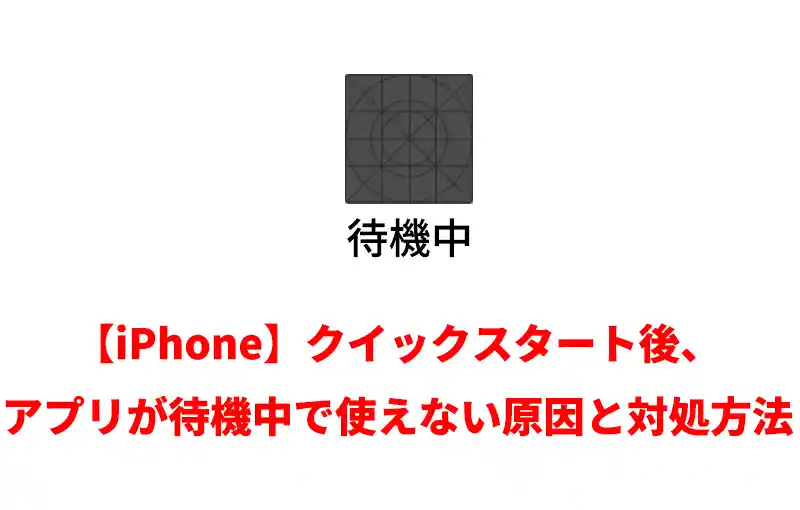



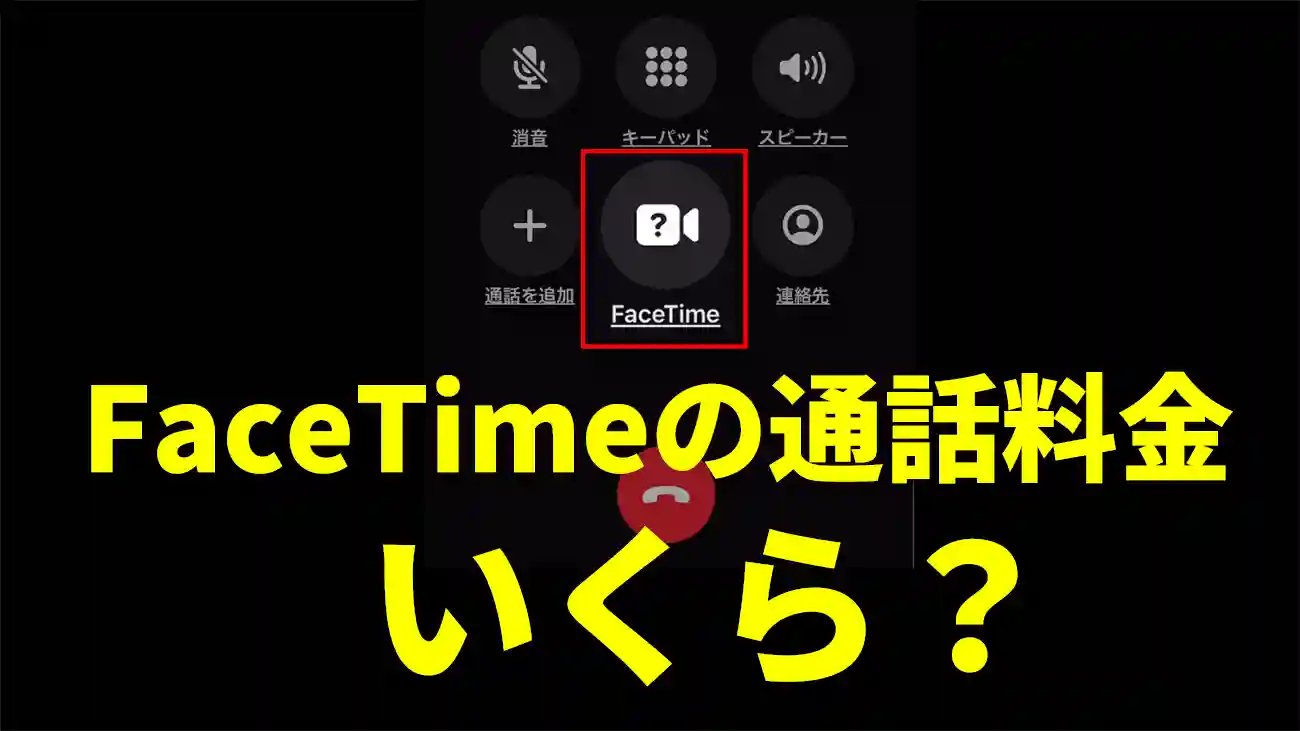
待機中でも前のiPhoneは触っても大丈夫ですか?